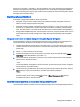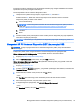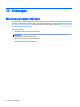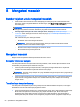User Guide - Windows 7
1. Buka menu Select Boot Device (Pilih Perangkat Boot) dengan menghidupkan atau mengaktifkan
ulang komputer, lalu tekan tombol esc atau tekan terus tombol volume sewaktu "Hold the
Volume Down button to enter the BIOS Startup Menu" ditampilkan di bagian bawah layar.
2. Tekan f9.
3. Gunakan perangkat penunjuk, tombol panah, atau layar sentuh untuk memilih perangkat boot,
lalu ikuti tekan enter.
Mengeset perintah MultiBoot Express
Untuk menjalankan Computer Setup(Konfigurasi Komputer) dan mengeset komputer agar
menampilkan menu lokasi penyalaan MultiBoot setiap kali komputer dihidupkan atau dinyalakan
ulang, ikuti langkah-langkah berikut:
1. Hidupkan atau aktifkan ulang komputer, lalu tekan tombol esc atau tekan terus tombol volume
sewaktu "Hold the Volume Down button to enter the BIOS Startup Menu" ditampilkan di bagian
bawah layar.
2. Tekan f10 untuk memasuki Computer Setup.
3. Gunakan perangkat penunjuk, tombol panah, atau sentuh layar untuk memilih System
Configuration (Konfigurasi Sistem) > Boot Options (Pilihan Boot), lalu tekan enter.
4. Pada ruas Multiboot Express Popup Delay (Sec) (Selang Waktu Kemunculan Multiboot Ekspres
[Det]), masukkan lamanya waktu (dalam detik) yang Anda inginkan agar komputer menampilkan
menu lokasi penyalaan sebelum ditetapkan dengan sendirinya ke pengaturan MultiBoot aktif.
(Jika 0 dipilih, menu lokasi penyalaan Boot Ekspres tidak akan ditampilkan.)
5. Untuk menyimpan perubahan dan keluar dari Computer Setup(Konfigurasi Komputer), klik ikon
Save (Simpan) di ujung kiri bawah layar, kemudian ikuti petunjuk pada layar.
– atau –
Pilih Main (Utama) > Save Changes and Exit (Simpan Perubahan dan Keluar), lalu ikuti petunjuk
di layar.
Perubahan akan terlihat hasilnya setelah komputer dinyalakan ulang.
Memasukkan preferensi MultiBoot Express
Jika menu Boot Ekspres ditampilkan saat penyalaan berlangsung, Anda memiliki pilihan berikut:
●
Untuk menentukan perangkat boot dari menu Express Boot, pilih preferensi Anda pada waktu
yang telah disediakan, lalu tekan enter.
●
Untuk mencegah komputer menggunakan pengaturan MultiBoot aktif secara otomatis, tekan
sembarang tombol sebelum waktu yang disediakan habis. Komputer tidak akan menjalankan
boot hingga Anda memilih perangkat boot dan menekan enter.
●
Untuk membiarkan komputer menjalankan boot sesuai pengaturan MultiBoot aktif, tunggu
hingga waktu yang disediakan habis.
Menggunakan HP PC Hardware Diagnostics (UEFI) (hanya
model tertentu)
HP PC Hardware Diagnostics merupakan teknologi Unified Extensible Firmware Interface (UEFI)
yang memungkinkan Anda menjalankan tes diagnostik untuk memastikan apakah perangkat keras
komputer berfungsi dengan baik atau tidak. Alat bantu yang berjalan di luar sistem operasi ini akan
74 Bab 11 Computer Setup(Konfigurasi Komputer) (BIOS), MultiBoot, dan HP PC Hardware
Diagnostics (UEFI)